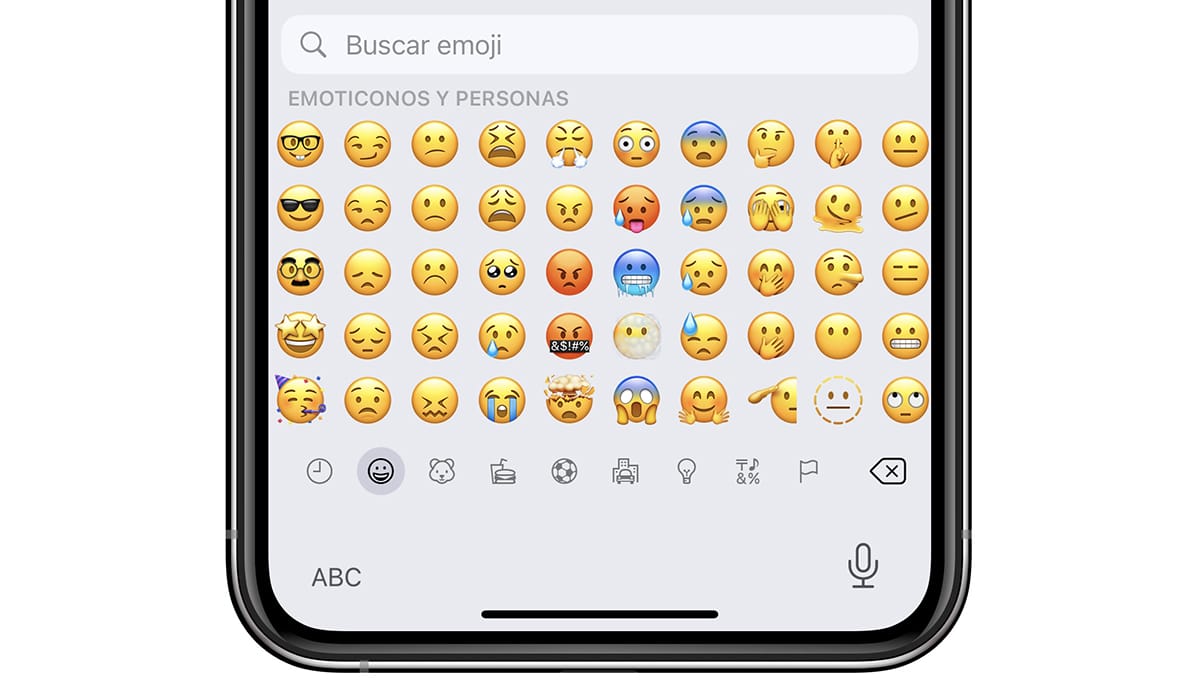
Hvis du lurer på det Hvorfor vises ikke uttrykksikoner på iPhone?, i denne artikkelen skal vi vise deg både årsakene og løsningene på hvert problem.
Hovedårsaken til at de ikke vises smileys på iPhone er fordi vi har slettet tastaturet til emojiene. Hvis vi bare mangler noen få (den nyeste), er det fordi vi har en gammel versjon av iOS som ikke inkluderer støtte for de nye eller fordi vår iPhone er for gammel.
Emojis og varianten som Apple trakk ut av ermet, Memojis, har blitt vanligste måten å uttrykke følelser på i en tekstkonservering.
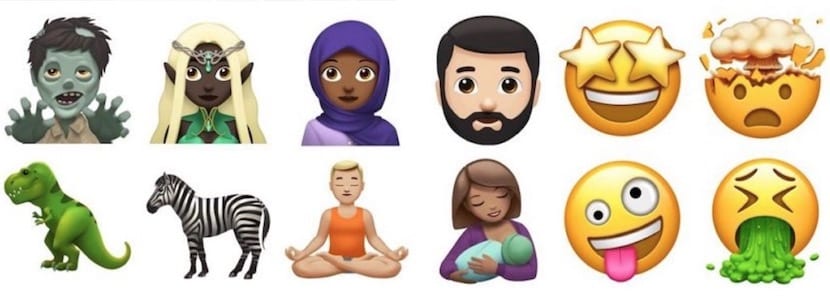
Imidlertid, etter min mening, de har fortsatt en lang vei å gå å kunne uttrykke de samme følelsene og sensasjonene som gjennom en GIF.
Hvorfor vises ikke uttrykksikoner på iPhone?
Årsakene til hvorfor uttrykksikoner vises ikke på iphone Vi kan gruppere dem i 3:
Vi har fjernet emoji-tastaturet
Hvis du ikke vet, ikke rør. Til tross for dette ordtaket er det mange brukere som gå inn i iOS-innstillingene uten egentlig å vite hva de spiller.
Emojier på iOS er tilgjengelige via emoji-tastaturet. Hvis emoji-tastaturet ikke er installert, vil vi ikke kunne skrive emojis i noen applikasjoner. Dette påvirker imidlertid ikke visningen av emojis i andre applikasjoner.
Til sjekk om vi har installert tastaturet til emojiene, vil vi utføre trinnene som jeg viser deg nedenfor:
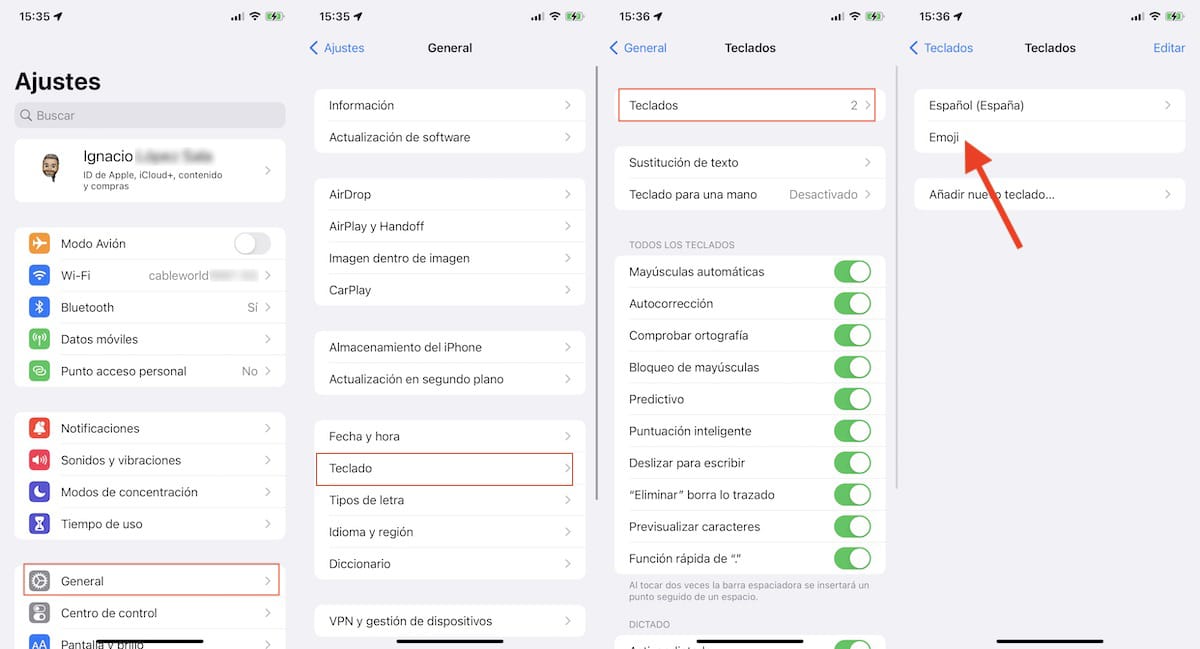
- Vi får tilgang til Justeringer av iPhone.
- Klikk deretter på general.
- I Generelt klikker du på tastatur > keyboards
- Hvis du er i listen over tastaturer, en som heter Emoji vises ikke, er at vi ikke har den installert.
Til installer emoji-tastatur, vil vi utføre følgende trinn:
- Vi får tilgang til Justeringer av iPhone.
- Klikk deretter på general.
- I Generelt klikker du på tastatur > keyboards
- Klikk deretter på Legg til nytt tastatur og vi ser etter tastaturet Emoji i listen som vises.
Vi har ikke installert den nyeste versjonen av iOS
Med hver nye versjon av iOS introduserer Apple en ny serie med uttrykksikoner. Disse uttrykksikonene er bare tilgjengelige for både bruk og visning på enheter som kjører den versjonen eller høyere.
Hvis du mottar noen uttrykksikoner og ikke vist på enheten din, problemet vi fant er at du ikke har oppdatert enheten til den nyeste versjonen som var tilgjengelig på det tidspunktet.
Til oppdater enheten til den nyeste versjonen av iOS tilgjengelig på det tidspunktet, må du utføre følgende trinn:
- Vi får tilgang til Justeringer av vår av enheten vår.
- Klikk deretter på general > Programvare oppdatering.
- I denne delen, enheten vil vise den siste tilgjengelige versjonen av iOS å installere på enheten din.
- Klikk på Last ned og installer mens enheten vår lades og har mer enn 50 % batteri.
Enheten vår er veldig gammel
Det var ikke før utgivelsen av iOS 5 at Apple introduserte støtte for emojis på iOS. Til nå var det ingen måte å bruke uttrykksikoner i sosiale nettverk eller meldingsapplikasjoner.
Hvis din iPhone, iPad eller iPod touch har ikke oppdatert til iOS 5, du har ikke muligheten til å bruke den. Verken ved å bruke applikasjoner fra App Store (de er ikke kompatible med så gamle versjoner av iOS), eller legge til Emojis-tastaturet som Apple introduserte med lanseringen av iOS 5, siden det ikke er tilgjengelig.
Hvordan skrive emojier på iPhone
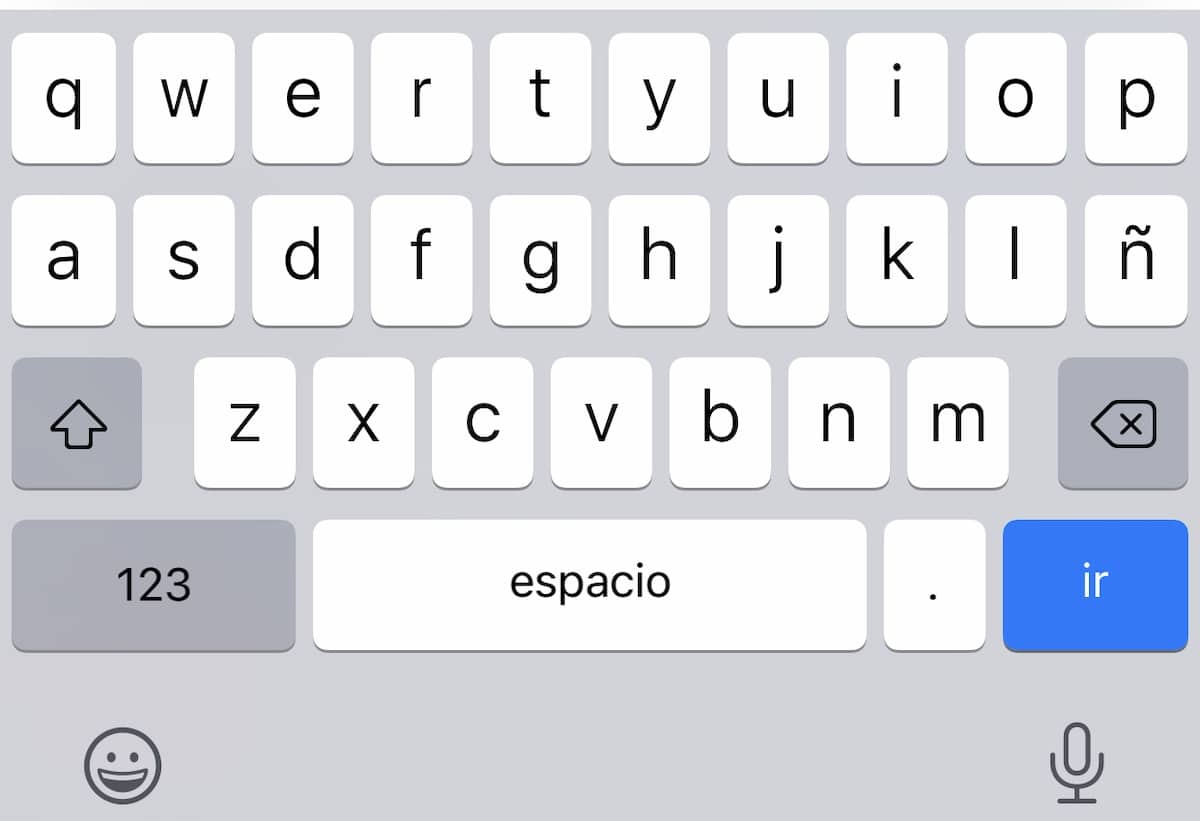
I likhet med tredjepartstastaturer viser ikke iPhone-tastaturet tilgjengelige emojier som standard. Vi må få tilgang til emoji-modus, til emoji-tastaturet ved å klikke på emojien som ligger i nedre venstre hjørne.

Emoji-ikonet vil vises så lenge vi bare har to tastaturer installert: det ene for språket vårt og det for emojiene. Hvis vi har installert et tredje tastatur, vil emoji-ikonet vises rett til høyre for tastaturet som gir tilgang til tall.
Slik fjerner du et tastatur på iOS
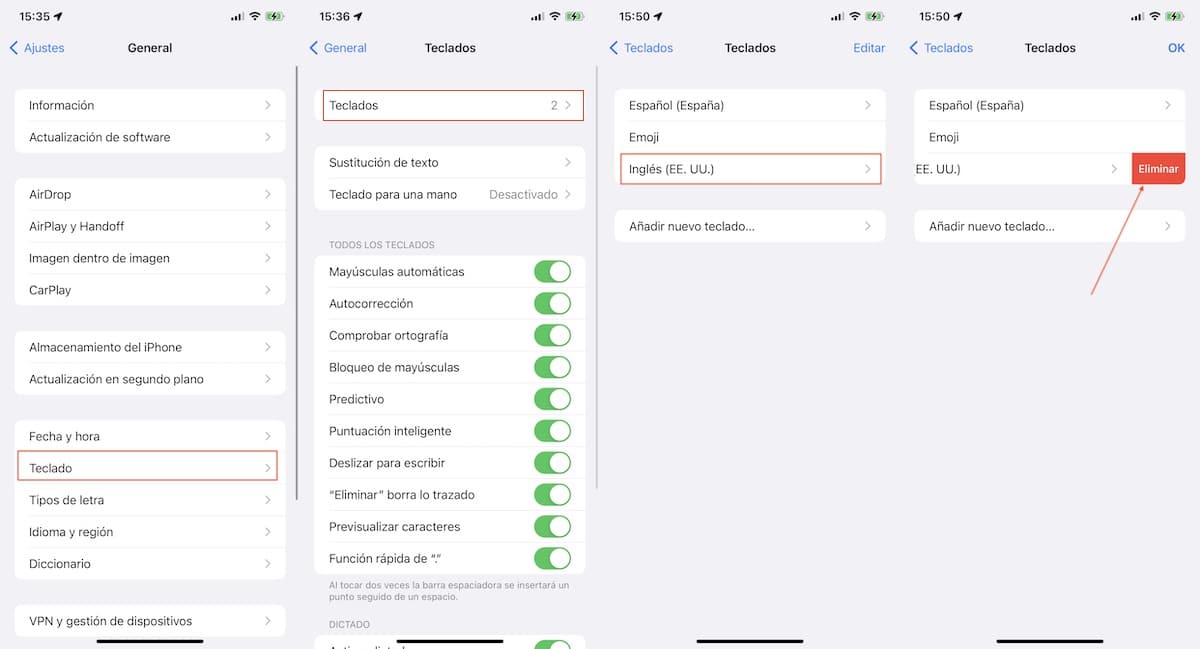
- Vi får tilgang til Justeringer av iPhone.
- Klikk deretter på general.
- I Generelt klikker du på tastatur > keyboards
- da skyv tastaturet til venstre som vi ønsker å slette og klikk på Slett.
- Vi kan også klikk på Rediger og klikk deretter på – knappen som vises til venstre for tastaturet som vi ønsker å slette.
Hvordan erstatte ord med emojier
iOS-enheter tillater oss kombinere det tradisjonelle tastaturet med emojiene å sende meldinger der noen ord er erstattet av emojis, noe som gir et veldig slående hieroglyfisk utseende som vi kan le med vennene våre i tillegg til å trolle dem.
Hvis du vil bytt ut ord med emojier på din iPhone, iPad eller iPod touch, jeg inviterer deg til å fortsette å lese.
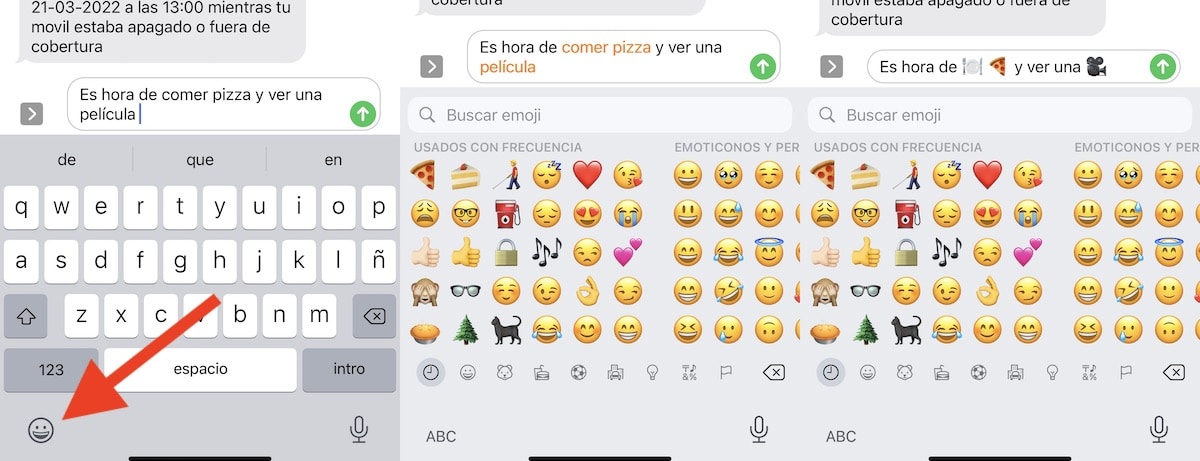
- Først må vi Skriv teksten vi ønsker å dele.
- Deretter må vi bytt til emoji-tastatur.
- Automatisk vil iOS analysere alle ordene i teksten og vil vise oss ordene i oransje som har sin tilsvarende emoji.
- Ved å klikke på disse ordene i oransje, vi vil automatisk erstatte ordet av den tilsvarende emojien.
- Hvis ordet har mer enn én emoji, vises det ved å klikke på ordet alle emojier tilgjengelig for det ordet og hvor vi må velge den vi liker best.
Slik skriver du emojier på Mac
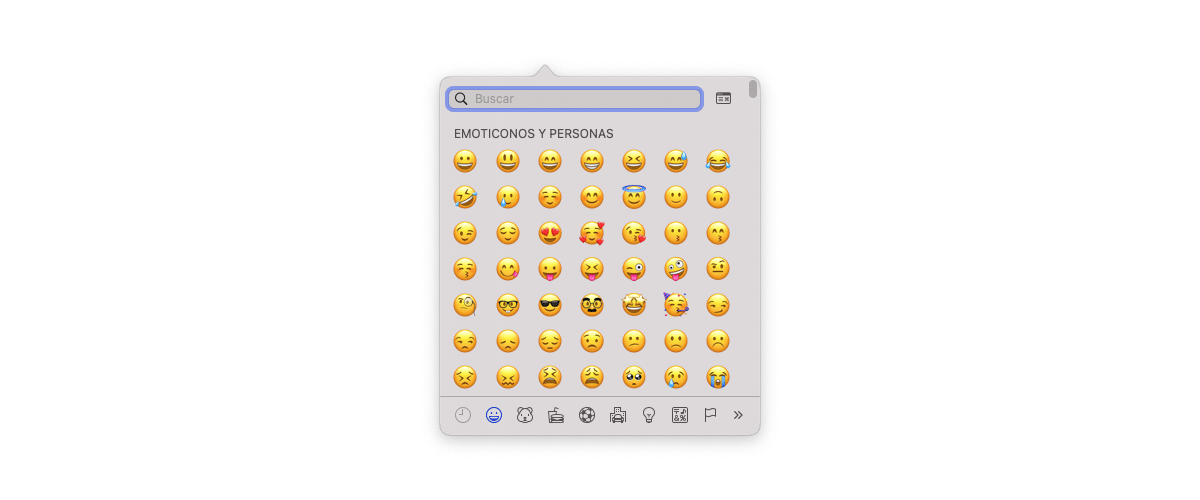
Emojis er ikke eksklusive for mobile enheter. Ettersom årene har gått, har både Microsoft og Apple innsett at de også må være tilstede i stasjonære operativsystemer.
Antallet mobilapplikasjoner som har tilsvarende versjon for stasjonære operativsystemer øker og begrenser mulighetene for interaksjon når reaksjoner legges til det gir ingen mening.
Hvis du vil bruke de samme emojiene som er tilgjengelige i iOS på en Mac, bør du bruke snarvei Kontroll + Kommando + mellomromstasten.
Ved å trykke på denne tastekombinasjonen vises et lite vindu, med en lignende størrelse som skjermen på en iPhone, hvor du kan finne, sortert etter kategorier, emojiene som vi kan bruke avhengig av hvilken versjon av macOS som er installert.
Hvis vi ikke har den nyeste versjonen av macOS tilgjengelig på markedet, ikke forvent å kunne nyte de samme emojiene som er tilgjengelige på din iPhone, så lenge du har den nyeste versjonen av iOS tilgjengelig på det tidspunktet.